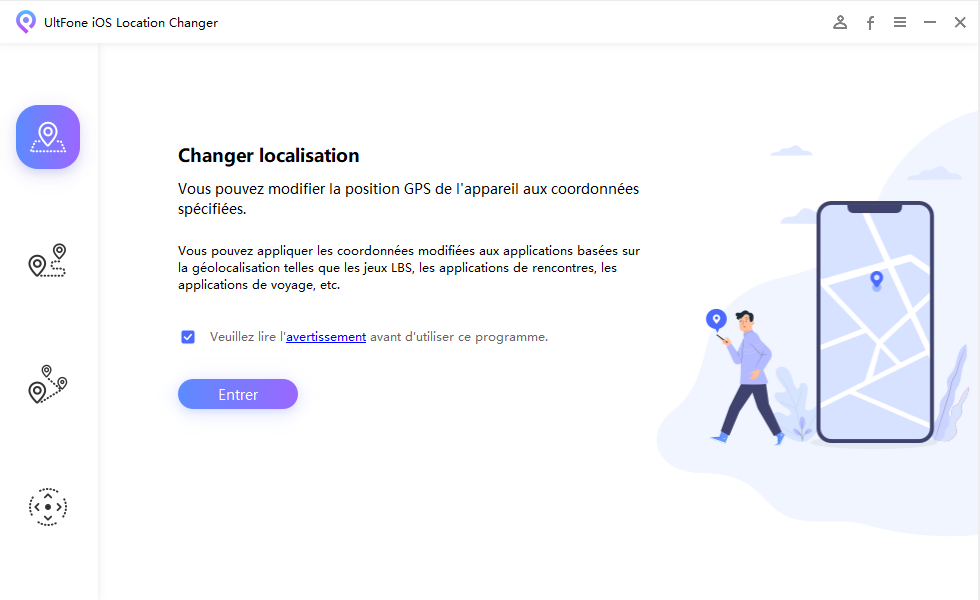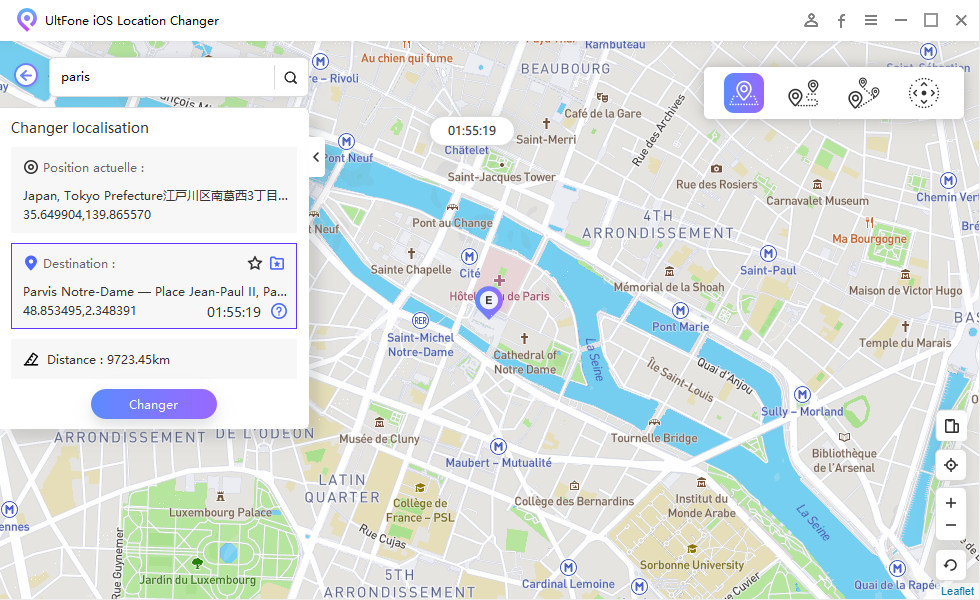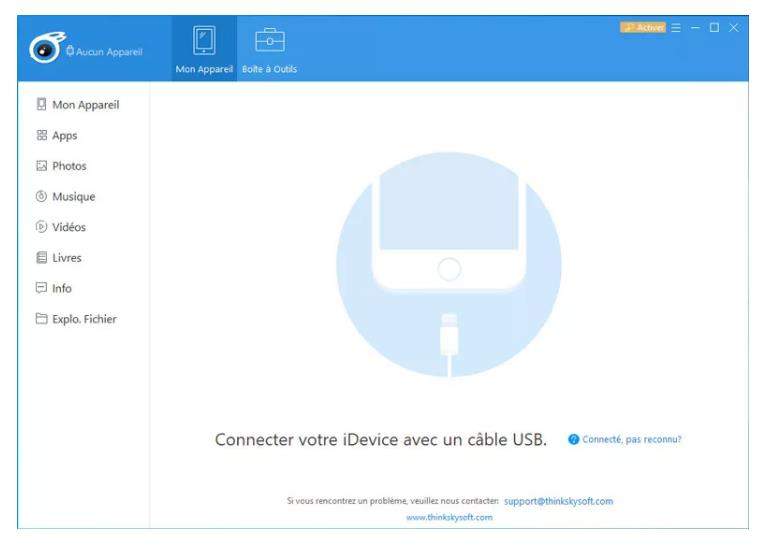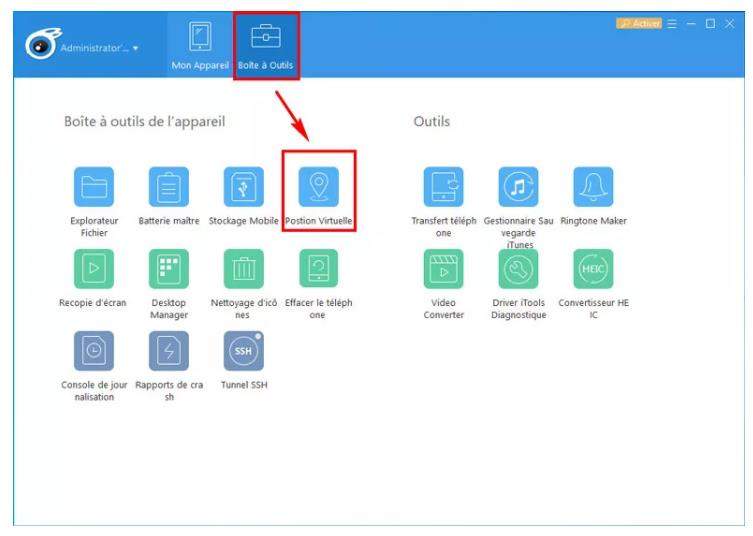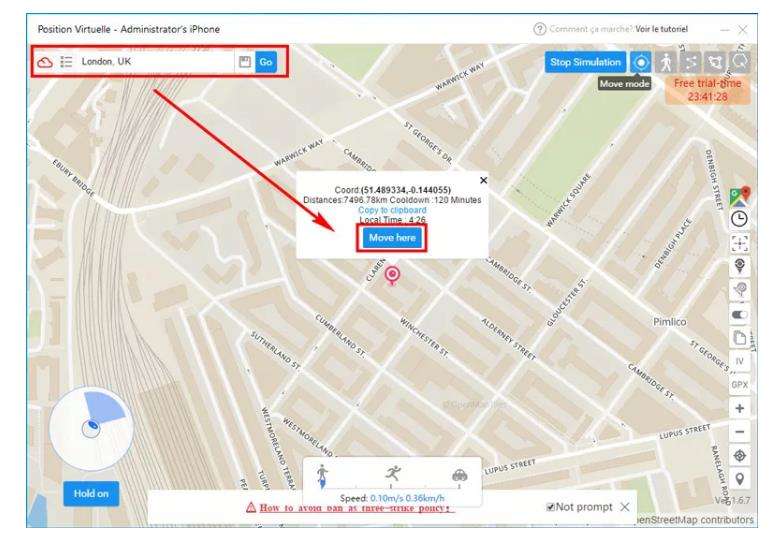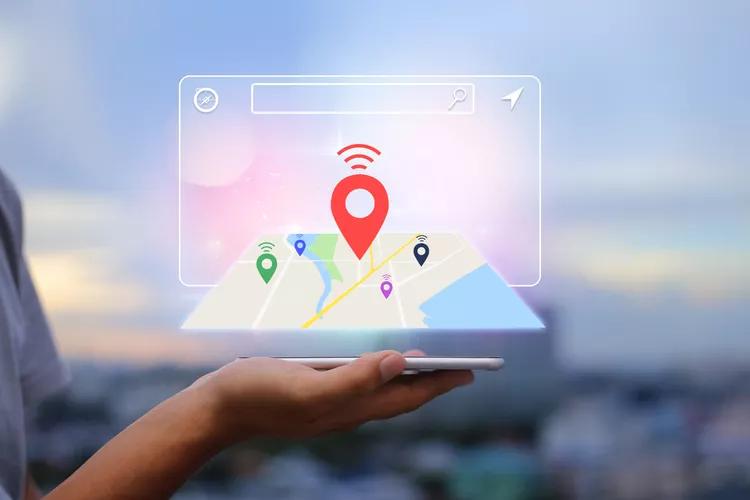Comment Changer Sa Localisation sur iPhone : Méthodes Efficaces à Essayer
 Théodore Rodin
Théodore Rodin- Updated on 2024-02-02 to Virtual Location
Dans le monde numérique d'aujourd'hui, de nombreux utilisateurs cherchent à changer leur localisation sur iPhone, cherchant ainsi à préserver leur vie privée en évitant de divulguer leur position exacte. Heureusement, avec l'évolution constante de la technologie, diverses méthodes sont à votre disposition pour vous permettre de maîtriser cette fonctionnalité.
4 Méthodes pour Changer Sa Localisation sur iPhone
- Méthode 1 : Modifier la Localisation Directement sur l'iPhone
- Méthode 2 : Changer la Localisation sans Jailbreak avec UltFone iOS Location Changer
- Méthode 3 : Changer la Localisation avec LocationFaker
- Méthode 4 : Changer la Localisation avec iTools
Méthode 1 : Modifier la Localisation Directement sur l'iPhone
Il peut être nécessaire de modifier votre localisation sur votre iPhone pour naviguer sur certains sites, accéder à des applications spécifiques ou jouer à des jeux vidéo. Voici comment procéder directement sur votre iPhone :
Accédez aux "Réglages", sélectionnez "Compte" et "iTunes Store et App Store", puis tapez sur "Afficher l’identifiant Apple".

Cliquez sur "Pays/Région", choisissez "Modifier le pays ou la région", puis sélectionnez le pays de votre choix.

Méthode 2 : Changer la Localisation sans Jailbreak avec UltFone iOS Location Changer
La question "Puis-je changer la localisation de mon iPhone sans jailbreak ?" trouve sa réponse avec UltFone iOS Location Changer. Cet outil puissant vous permet de modifier votre localisation en toute simplicité et efficacité. Doté de fonctionnalités de déplacement monopoint et multipoints, ce programme offre deux essais gratuits pour chaque fonctionnalité, permettant de découvrir ses capacités magiques.
Voici les étapes simples à suivre :
- Étape 1Téléchargez et installez Tenorshare iAnyGo à votre PC.
Étape 2Accédez à ce programme, sélectionnez la fonctionnalité « Changer localisation », puis pressez sur le bouton « Entrer ».

Étape 3Connectez votre iPhone à l’ordinateur avec un câble USB et le déverrouillez.
Étape 4Cliquez sur la carte pour choisir une destination ou entrez un endroit dans le champ de recherche.

- Étape 5Appuyez sur le bouton « Changer », votre position actuelle sera modifiée.
Pour savoir plus, accédez à cette vidéo :
Méthode 3 : Changer la Localisation avec LocationFaker
LocationFaker, une application mobile, offre une solution pour avoir une autre localisation sur votre iPhone. Suivez ces étapes :
- Ouvrez Cydia, recherchez "LocationFaker", puis installez la version adaptée à votre iPhone.
- Après l'installation, l'application affichera votre emplacement actuel.
- Déplacez la broche verte vers l'emplacement souhaité.
- Appuyez sur le bouton "Désactivé" dans le coin inférieur gauche pour activer LocationFaker et initier le changement de localisation.
- Vous serez positionné à l'endroit choisi lorsque le bouton s'allume.
Méthode 4 : Changer la Localisation avec iTools
iTools, un logiciel installé sur votre ordinateur, est reconnu pour transférer des données entre l'appareil iOS et le PC. Il propose également une fonction d'emplacement virtuel pour l'iPhone ou l'iPad. Suivez ces étapes :
- Téléchargez et installez iTools sur votre PC.
Lancez le programme, connectez votre iPhone à iTools via un câble USB.

Sélectionnez "Boîte à Outils", puis cliquez sur "Position virtuelle".

Une nouvelle fenêtre s'ouvre, entrez l'emplacement souhaité dans le champ de recherche, puis appuyez sur "Move here".

FAQ sur le Changement de Localisation sur iPhone
Comment désactiver ou activer la localisation sur iPhone ?
Accédez à "Réglages", sélectionnez "Confidentialité", puis appuyez sur le bouton "Service de localisation". Vous pouvez également choisir d'activer ou de désactiver le service de localisation pour des applications spécifiques.
Comment fausser la localisation sur iPhone ?
Si vous souhaitez fausser votre localisation sur iPhone, vous pouvez utiliser Fake GPS ou suivre les méthodes mentionnées ci-dessus, en particulier avec UltFone iOS Location Changer, car le processus est le même que celui du changement de localisation.
Conclusion
En résumé, cet article démontre qu'il est tout à fait possible de changer sa géolocalisation sur iPhone en utilisant un logiciel sur PC, en installant une application sur l'iPhone ou en effectuant directement la modification sur l'appareil. Inutile de chercher d'autres méthodes sur Internet, où circulent de nombreuses rumeurs. N'hésitez pas à essayer les méthodes mentionnées ci-dessus pour maîtriser la localisation de votre iPhone.


 Théodore Rodin
Théodore Rodin